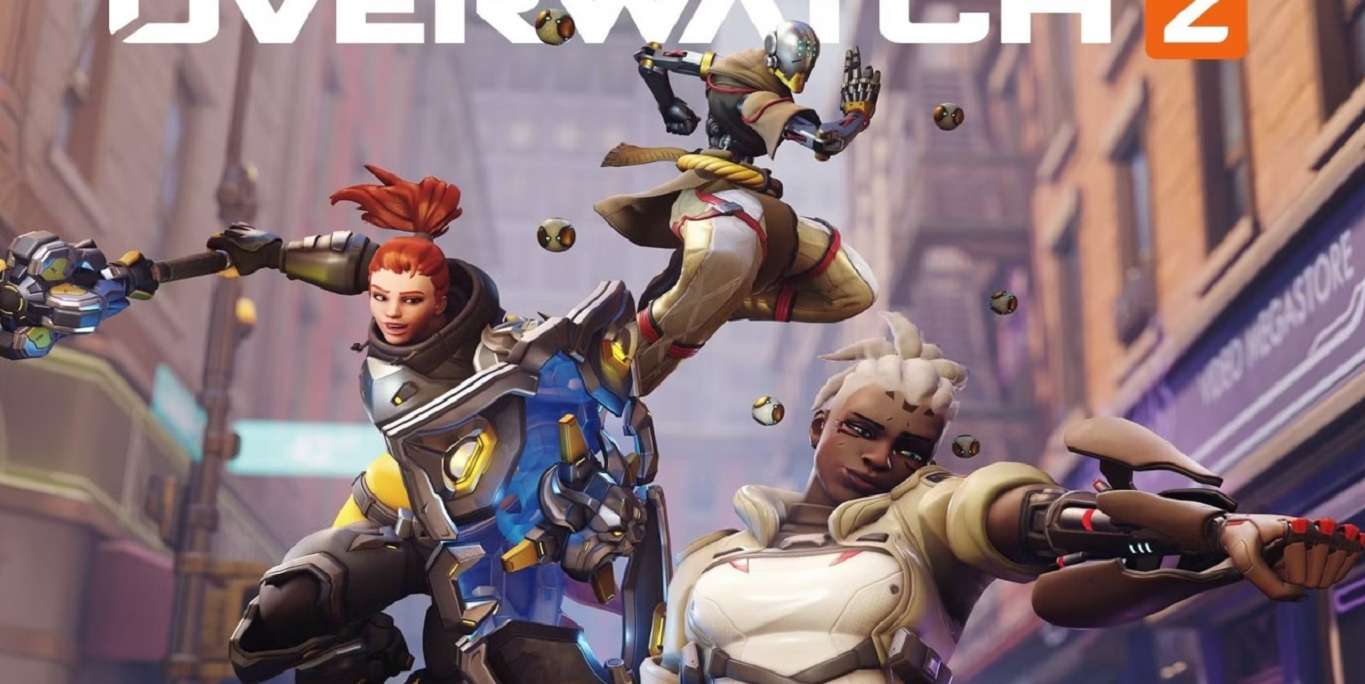لقد وصلت لعبة Overwatch 2 أخيرًا رغم تعرض سيرفراتها لهجوم من القراصنة بيوم إصدارها، لكن طبعاً اللاعبون متحمسون للعودة إلى لعبة التصويب ورؤية الجديد في هذا الجزء.
هناك حتى القادمون الجدد الذين يتعرفون على هذه اللعبة لأول مرة، لا سيما أنها ستصبح مجانية هذه المرة. ستكون قادرًا على اختيار بطلك المفضل من قائمته المكونة من 35 شخصية مميزة إما لإحداث أكبر قدر من الضرر والقضاء على الأعداء، أو تأمين تقدم زملائك في الفريق، أو إبقاء الجميع على قيد الحياة وحمايتهم.
ولكن للاستمتاع الكامل بتجربة اللعب الجماعي مع أصدقائك، ستحتاج إلى معرفة كيفية دعوتهم للانضمام إليك في الـ lobby. إليك كيفية اللعب مع الأصدقاء في Overwatch 2.
كيفية دعوة الأصدقاء في Overwatch 2؟
هناك عدة طرق لدعوة الأصدقاء أو الانضمام إليهم في Overwatch 2 للعب بشكل جماعي، ولكن إحدى الطرق هي التالية:
- من القائمة الرئيسية، حيث تضغط على زر “اجتماعي” أز ‘Social’ الأبيض في أعلى اليمين، والذي يفتح قائمة الصديق تلقائيًا ، ثم تحدد الملف الشخصي لصديق ، وتضغط على “دعوة إلى المجموعة”.
- إذا كانوا يلعبون Overwatch 2 مثلك، فسترى أيضًا رمز “+” كبير على يمين اسمهم والذي يمكنه أن يدعوا أصدقائك أيضًا للعب معك.
- بمجرد تشكيل مجموعتك، من الجيد ترتيب قائمة اللعب السريع Quick Play أو أي جلسات تريدها!
- بدلاً من ذلك، إذا كان لديك صديق نشط بالفعل في مجموعة وكان لديه slot فارغ، فيمكنك تحديده من قائمة الأصدقاء للانضمام إلى جلسة المجموعة الخاصة به، والتي تتيح لك إما الانضمام مباشرة أو كمتفرج إذا كان شخص ما آخر قد أخذ المكان الأخير المتبقي.
كل هذا يعتمد على ما إذا كنت قد أضفت أصدقائك بالفعل، لذلك إذا كنت جديدًا في Overwatch أو جديداً على ألعاب Blizzard، فستحتاج إلى امتلاك حساب Battle.net لتلعب اللعبة سواء كان هذا مع الأصدقاء أم لا.
كيفية إضافة أصدقاء على Battle.net للعب Overwatch 2
إذا كنت تشغل اللعبة عبر Battle.net، فستتمكن من إضافة صديق للعب بشكل جماعي في Overwatch من خلال القيام بما يلي:
- انقر فوق الزر “إضافة صديق” أسفل صورة ملفك الشخصي أعلى يمين المشغل. أو يمكنك أيضًا أن تقوم بهذا الأمر مباشرة في اللعبة، عن طريق تحديد قائمة “اجتماعي” والضغط على زر “إضافة أصدقاء”.
- يمكنك إما إدخال البريد الإلكتروني لصديقك أو BattleTag (على سبيل المثال Dudeman1 # 1234 بدون مسافة بين اسم المستخدم وعلامة #) وإذا كنت قد أدخلت بنجاح اسم أو tag تم التعرف عليه، فستسمح لك اللعبة بإرسال طلب.
- أما إذا أراد أحد الأصدقاء إضافتك، فما عليك سوى النقر فوق اسم المستخدم الخاص بك في الجزء العلوي الأيمن ، وفي القائمة المنسدلة التي تظهر ، اقرأ BattleTag الخاص بك لهم.
يمكنك أيضًا إضافة أصدقاء عبر تطبيق Battle.net للجوال، من خلال الخطوات التالية:
- في القائمة الاجتماعية Social للتطبيق ، اضغط على رمز “+” باللونين الأزرق والأبيض أسفل اليسار.
- حدد “إضافة صديق”.
- حدد إما للإضافة عن طريق المعرف ID (البريد الإلكتروني أو BattleTag) أو عن طريق الرمز (مع خيار مسح رمز الاستجابة السريعة الخاص بصديق، أو عرض رمز QR الخاص بك ليتم مسحه ضوئيًا) وهو أفضل إذا كنت في نفس الغرفة.
- بعد ذلك، ستتمكن من إضافتهم أو الانضمام إليهم في جلسات المجموعة في اللعبة.
كيفية ربط حسابات BattleNet لـ Overwatch 2
إذا كنت ستستخدم ميزة اللعب المشترك أو التقدم المشترك في Overwatch 2، فإن أول شيء ستحتاج إليه هو حساب BattleNet المرتبط بمنصتك. تحقق من كيفية ربط حسابات Overwatch 2 Battle.net الخاصة بك أدناه:
- اشترك في Battle.net إذا لم يكن لديك حساب بالفعل. يمكن للاعبين الجدد فقط تسجيل الدخول إلى حساباتهم الحالية.
- انقر فوق اسم حسابك في الزاوية العلوية اليسرى من الشاشة.
- اختر “إعدادات الحساب” من القائمة.
- حدد “اتصالات” أو ‘connections’.
- قم بربط حسابك في Battle.net بحسابك على Xbox Live أو Playstation Network أو Nintendo.
وأخيراً لا تنس الاطلاع على مقالنا الآخر “دليل اللعب المشترك لـ Overwatch 2 – كيف تلعبها مع أصدقائك عبر مختلف المنصات؟“.